Conheça as maneiras de converter imagens em preto e branco sem escala de cinza
A fotografia colorida é essencial quando as cores, matizes ou matizes de sua imagem são claros. Além disso, permite que você perceba até os mínimos detalhes. Quando você deseja se concentrar no assunto e nas texturas de uma imagem sem se distrair com as cores, o preto e branco é uma escolha melhor. O drama em suas fotos pode ser aprimorado com efeitos em preto e branco. Algumas pessoas pensam que fotos em preto e branco são impopulares hoje em dia. No entanto, o processamento de imagem em preto e branco melhora as imagens tiradas em iluminação fraca. A melhor técnica de edição para imagens de temas históricos é convertê-las em preto e branco. Isso torna a imagem nostálgica e atraente. Se você pertence àqueles que querem converter imagens para preto e branco, este artigo é dedicado a você. Você verá diferentes métodos para transformar suas fotos em preto e branco.
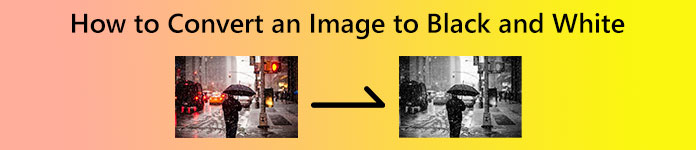
Parte 1. Métodos para converter imagens em preto e branco
Como fazer uma imagem em preto e branco no Photoshop
Você quer transformar sua imagem em preto e branco? Então, a melhor maneira é convertê-lo usando programas eficazes. Se for esse o caso, você precisa usar o Photoshop. Este editor de fotos para download é capaz de converter imagens em preto e branco. Além disso, você pode baixar este programa no Windows e no Mac. Dessa forma, você pode dizer que é conveniente para todos os usuários. Além disso, há mais recursos que você pode aproveitar no Photoshop. Você pode adicionar efeitos às suas imagens, recortar e girar, melhorar a qualidade e muito mais.
No entanto, o Photoshop não é 100% gratuito. O editor de imagens só pode oferecer uma avaliação gratuita de 7 dias. Isso significa que, após sete dias, o programa cobrará automaticamente. Portanto, se você não quiser pagar pelo plano, deve parar de usar o Photoshop. Além disso, editar imagens aqui não é tão fácil. Possui opções e interfaces confusas, tornando-o complicado para iniciantes. O processo de instalação do programa também é complicado. Um editor de imagens mais direto é recomendado se você for um usuário não profissional.
Passo 1. Baixar Photoshop no seu Windows ou Mac. Você pode comprar o programa ou usar a versão de avaliação gratuita de 7 dias. Depois de instalar o editor, execute-o em sua área de trabalho.
Passo 2. Depois, vá para o Arquivo opção quando a interface já está na tela. Em seguida, selecione o Abrir arquivo para abrir a imagem que você deseja converter.
Etapa 3. Quando terminar de adicionar a imagem, navegue até o Janela opção e selecione Ajustes. Depois disso, clique no Preto e branco ícone.
Passo 4. No painel de propriedades, você verá diferentes opções. Estes são predefinidos, automáticos, matizes e controles deslizantes de cores. Para alterar a cor da sua imagem, vá para o Controle deslizante de cores opção. Você pode alterar a cor da imagem nesta opção. Mova um controle deslizante para a esquerda ou para a direita para ajustar os tons de cinza que correspondem à cor original da imagem.
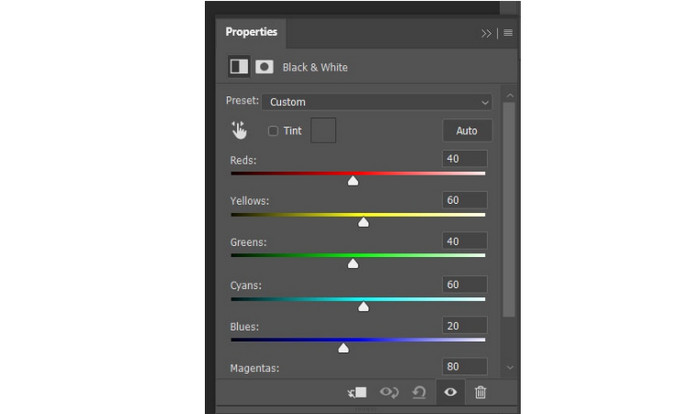
Etapa 5. Para a etapa final, vá para o Arquivo opção e selecione a Salvar como botão. Em seguida, salve a saída final na pasta de saída desejada.
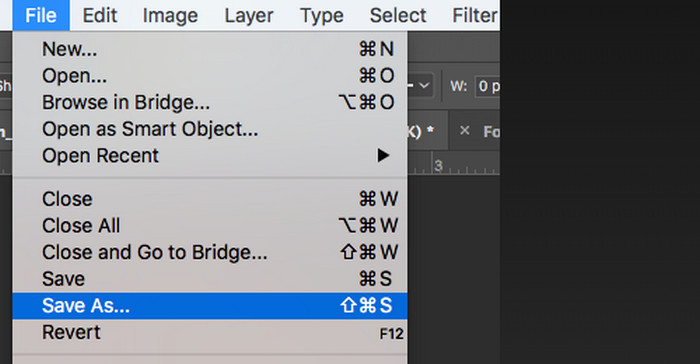
Converter imagem em preto e branco online
Se você deseja converter uma imagem em preto e branco puro online, use Pixelizado. Esta ferramenta online transforma notavelmente suas imagens em cores preto e branco. Além disso, possui um processo simples para converter sua imagem. Além disso, Pixelied suporta vários formatos de imagem, incluindo PNG, JPG, SVG e muito mais. Além disso, além de converter, o Pixelied pode fazer mais. Você pode cortar e girar as imagens com base em sua preferência. Além disso, você pode inverter suas fotos em preto e branco. Você pode até colocar uma borda na sua foto para torná-la mais apresentável.
No entanto, Pixelied tem algumas desvantagens. Ao usar a versão gratuita, a ferramenta pode oferecer apenas ferramentas de edição e modelos. O armazenamento é de apenas 2 GB. Portanto, para experimentar todos os recursos, você precisa obter a versão Pro e Pro+. Mas o plano é caro. Por fim, por ser uma ferramenta online, você precisa ter uma conexão com a internet antes de operá-la. Use as instruções abaixo para converter suas imagens em preto e branco.
Passo 1. Abra seu navegador e visite o site principal da Pixelizado. Em seguida, clique no Envie sua imagem botão. Quando o arquivo do computador aparecer na tela, escolha a imagem que deseja converter e abra-a.
Passo 2. Depois de carregar a foto, vá para o Filtro opção. Nesta opção, selecione o Preto e branco cor. Em seguida, aguarde o processo.
Etapa 3. Quando a foto já estiver em preto e branco, salve-a clicando no Baixar botão. Você pode ver o botão na parte superior direita da tela.
Parte 2. Como converter imagens para JPG, PNG ou GIF
Se você deseja converter suas imagens para o formato JPG, PNG ou GIF, use Conversor de Imagem Gratuito FVC. Este conversor online possui um método mais simples de conversão de arquivos de imagem. Você pode converter em apenas três etapas. Além disso, a ferramenta oferece um processo de conversão em lote. Com esse recurso, você pode converter até 40 arquivos de imagem em um único processo. Além disso, o FVC Free Image Converter é 100% gratuito. Você pode experimentar todos os seus recursos sem gastar um centavo. O conversor de imagem também é adequado para usuários avançados e não profissionais. Por fim, você pode acessar o conversor em todos os navegadores. Inclui Google, Mozilla, Explorer, Edge e muito mais, tornando-o conveniente. Para converter seus arquivos de imagem, consulte os métodos listados abaixo.
Passo 1. Visite a página principal da Conversor de Imagem Gratuito FVC. Depois, selecione o formato de saída desejado como JPG, PNG ou GIF. Você verá esses formatos no Converter para opções.
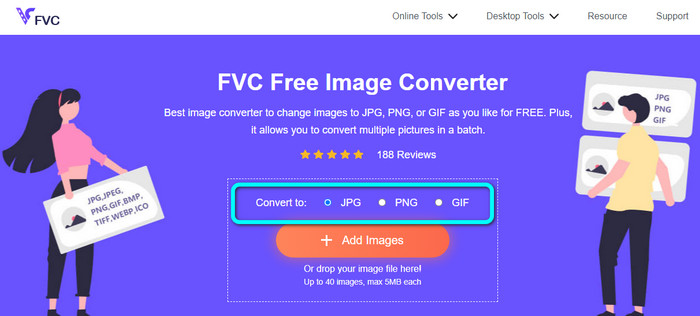
Passo 2. Depois de selecionar o arquivo de saída, clique no botão Adicionar imagens botão ou solte o arquivo de imagem que deseja converter. Você pode fazer upload de mais imagens para fazer um processo de conversão em lote.
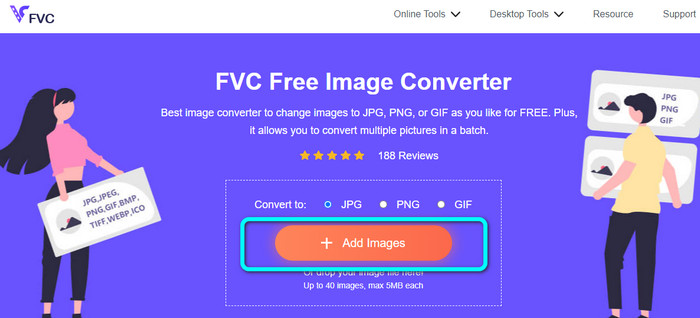
Etapa 3. o conversor de imagem irá converter as imagens após o processo de upload. Por último, clique no Baixar botão para salvá-los manualmente. Se você quiser salvá-los em um único clique, clique no botão Baixar tudo botão.
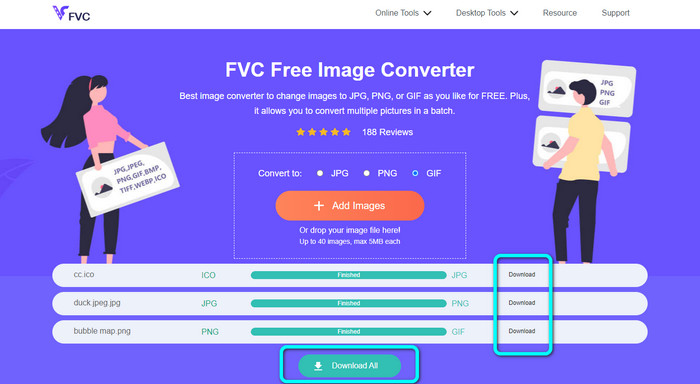
Parte 3. Perguntas frequentes sobre a conversão de imagens em preto e branco
1. Como fazer uma imagem em preto e branco no Illustrator?
Baixe e instale o Illustrator em sua área de trabalho. Inicie-o e navegue até a opção Editar. Em seguida, selecione Editar cores > Converter em tons de cinza. Outra maneira de converter a imagem é usar a ferramenta Saturate e colocá-la em 0. Dessa forma, a imagem ficará em preto e branco.
2. Qual é a finalidade do filtro preto e branco?
Alguns fotógrafos usam filtros preto e branco por algum motivo. Eles o usam para efeitos vintage e clássicos. Além disso, as imagens se tornam mais nostálgicas, dando mais impacto aos espectadores.
3. Posso transformar minha imagem JPG em preto e branco?
Definitivamente sim. Você pode usar os métodos acima para transformar sua imagem JPG em cores preto e branco.
4. Como converter imagens em preto e branco no Paint?
Inicie o Paint no computador. Em seguida, vá ao menu Arquivo e clique em Abrir para adicionar a imagem. Em seguida, vá novamente ao menu Arquivo e selecione a opção Propriedades. A janela Propriedades da imagem aparecerá na tela. Selecione a opção Preto e branco no menu Cor e clique em OK.
Conclusão
As imagens em preto e branco dão mais efeitos aos espectadores. Além disso, torna a foto mais focada no assunto. É por isso que este artigo fornece informações suficientes sobre convertendo imagens em preto e branco. Além disso, se você quiser converter suas imagens para outros formatos de arquivo, use Conversor de Imagem Gratuito FVC. É mais simples converter imagens do que outros conversores de imagens.



 Video Converter Ultimate
Video Converter Ultimate Gravador de ecrã
Gravador de ecrã



